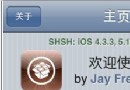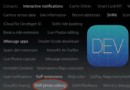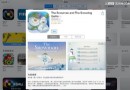iOS7用戶詞典怎麼用?
iPhone其實有很多挺人性化的設計在裡面的,不過很多的用戶都沒有發現這些技巧,還停留在基本的使用功 能,比如果經常需要使用到的地址信息、轉賬卡號等還需要一個字一個字的打出來那你就OUT了,趕緊學習一下這個用戶詞典技巧吧,有助你提高各種拼寫效率。
iOS7使用技巧之添加用戶詞典添方法一:
可以在編輯短信或者備忘錄等編輯文字界面進行添加用戶詞典,這種方法的優勢是可以直接使用當前所編寫的文字,無需重新編寫相關的文字。下面就介紹一下該方法的詳細使用教程。
第一步是到編寫的短信或者備忘錄界面,選擇需要的文字,然後在調出更多功能後即可使用。
比如下面以一條信息為例,先長按住文字信息編輯欄裡面空白處,調出選擇、粘貼功能,然後選中需要的文字,就可以進行操作下一步。
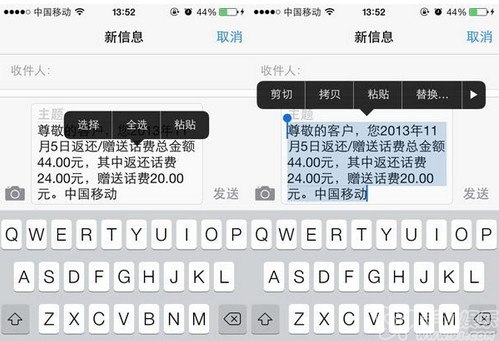
左圖為長按屏幕調出選擇粘貼功能,右圖為選中需要的文字後再點擊右側的三角型按鈕
第二步,對相應的文字進行輸入碼編寫。
按照上面的步驟操作後就可以看到下面的圖片,有一個【添加】選項,點擊該按鈕就可以自動跳轉到用戶詞典編輯界面了,在這個界面就可以根據自己的書寫習慣來命名這個詞典了。比如廣東省深圳市****就可以直接輸入gds作為這個短語的輸入碼,以後只要連續輸入gds就會把上面的短語全部顯示出來了。
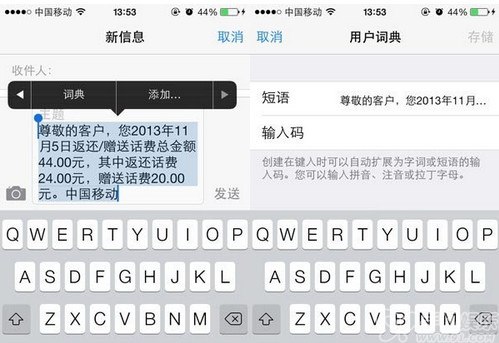
左圖點擊添加即可跳轉至用戶詞典編輯界面,右圖為用戶詞典編輯界面
比如我編輯的用戶詞典有廣東省深圳是福田區彩田路星河世紀***,以後我僅需要輸入幾個字母即可把這一連串長的地址信息編寫出來了,例如輸入gds就可以把廣東省深圳市彩田路****這個地址信息編寫出來,如果沒有用戶詞典的話,就需要輸入很多的拼音或者筆畫了。
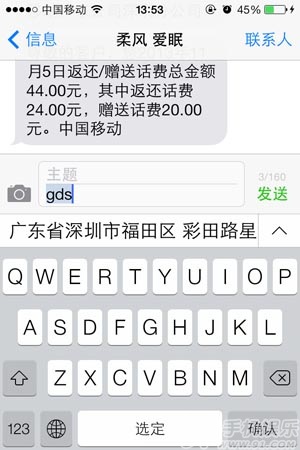
輸入gds即可把一個地址信息書寫出來
iOS7使用技巧之添加用戶詞典添方法二:
這個方法就是直接找到用戶詞典的錄入界面進行編寫,如果有時間想多一點編寫用戶詞典的情況下可以單獨找到用戶詞典功能界面進行錄入,同時在該頁面也可以看到已經錄入的所以詞典。路徑為:設置、通用、鍵盤、用戶詞典。只要依次打開上面的路徑即可找到。
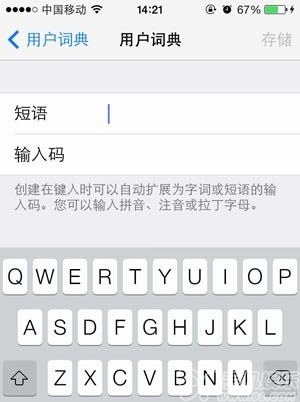
單獨錄入用戶詞典界面